Τι είναι μια μετρημένη σύνδεση; Πώς να ενεργοποιήσετε τις μετρημένες συνδέσεις στα Windows 10
Μπορεί να έχετε ακούσει τον όρο μετρημένες συνδέσεις και ενώ το όνομά τους είναι αυτονόητο, πολλοί άνθρωποι δεν γνωρίζουν ακριβώς πώς λειτουργούν. Ειδικά όχι όταν πρόκειται για χρήση τέτοιων συνδέσεων σε υπολογιστές και συσκευές με Windows 10 . Σε αυτό το σεμινάριο, εξηγούμε τι είναι οι μετρημένες συνδέσεις και τι είδους συνδέσεις μπορείτε να ορίσετε ως μετρημένες στα Windows 10 . Συζητούμε επίσης τι συμβαίνει όταν τις ρυθμίζετε με αυτόν τον τρόπο και πώς να ρυθμίζετε τις συνδέσεις ασύρματου και ενσύρματου δικτύου ως μετρημένες. Υπάρχει αρκετό έδαφος για κάλυψη, οπότε ας ξεκινήσουμε:
Τι είναι μια μετρημένη σύνδεση;
Μια μετρημένη σύνδεση είναι μια σύνδεση δικτύου που έχει περιορισμένη χρήση δεδομένων ανά μήνα ή ανά ημέρα. Εάν υπερβείτε το ποσό που έχει κατανεμηθεί, ενδέχεται να χρεωθείτε επιπλέον χρεώσεις. Τα σταθερά(Landline) τηλέφωνα ήταν τα πρώτα που το πρόσφεραν. Στη σύγχρονη εποχή, οι μετρημένες συνδέσεις χρησιμοποιούνται ως επί το πλείστον όταν αναφέρονται σε smartphone και κινητές συσκευές που έχουν σύνδεση κινητής τηλεφωνίας από έναν πάροχο τηλεπικοινωνιών. Οι περισσότεροι πάροχοι τηλεπικοινωνιών προσφέρουν μηνιαία προγράμματα δεδομένων πολλών gigabyte και, όταν υπερβείτε το όριο, σας χρεώνουν αυτόματα μια χρέωση ανά megabyte. Η ίδια ιδέα μπορεί να εφαρμοστεί και σε άλλες συσκευές, όπως tablet (με Windows , Android ή iOS), υβριδικές συσκευές και άλλα. Επίσης, οι συνδέσεις ασύρματου δικτύου μπορούν να μετρηθούν, ειδικά το δημόσιο WiFiδίκτυα που επιβάλλουν κάθε είδους όρια, συμπεριλαμβανομένης της μέγιστης χρήσης δεδομένων ανά ημέρα, εβδομάδα ή μήνα. Μερικές φορές, ακόμη και οι ενσύρματες ( Ethernet ) συνδέσεις στο Διαδίκτυο μπορούν να μετρηθούν.
Τι είδους συνδέσεις μπορούν να οριστούν ως μετρημένες στα Windows 10 ;
Στα Windows 10 , μπορείτε να ορίσετε οποιαδήποτε σύνδεση δικτύου ως μετρημένη, όχι μόνο κινητή. Για παράδειγμα, στην αρχική έκδοση των Windows 10 , θα μπορούσατε να ορίσετε μόνο τις συνδέσεις ασύρματου δικτύου για μέτρηση. Ωστόσο, από τότε που κυκλοφόρησε το Windows 10 Creators Update , την άνοιξη του 2017, μπορείτε επίσης να διαμορφώσετε τις συνδέσεις Ethernet ως μετρημένες.
Τι συμβαίνει στα Windows 10 , όταν μια σύνδεση δικτύου έχει οριστεί ως μετρημένη;
Όταν ορίζετε την ενεργή σύνδεση δικτύου σας ως μετρημένη στα Windows 10 , συμβαίνουν τα εξής:
- Το Windows Update σταματά τη λήψη των περισσότερων ενημερώσεων. (Windows Update stops downloading most updates.)Μόνο οι κρίσιμες κατεβαίνουν και εγκαθίστανται αυτόματα. Αντίθετα, λαμβάνετε ένα κουμπί Λήψη(Download) το οποίο μπορείτε να χρησιμοποιήσετε όταν θέλετε να εγκαταστήσετε όλες τις ενημερώσεις.
- Οι εφαρμογές από το Microsoft Store δεν ενημερώνονται πλέον αυτόματα(Apps from the Microsoft Store are no longer automatically updated) . Ωστόσο, οι εφαρμογές για υπολογιστές λειτουργούν ως συνήθως και ενημερώνονται με βάση τις ρυθμίσεις τους.
- Τα πλακίδια εφαρμογών στο μενού Έναρξη ενδέχεται να μην ενημερώνονται αυτόματα(App tiles on the Start Menu may not update themselves automatically) . Οι εφαρμογές των Windows 10 που έχουν ζωντανά πλακίδια στο μενού Έναρξη(Start Menu) ενδέχεται να μην ενημερώνονται μόνες τους όταν είναι συνδεδεμένες σε μια μετρημένη σύνδεση.
- Η ομότιμη λήψη των ενημερώσεων των Windows είναι απενεργοποιημένη(The peer-to-peer download of Windows updates is disabled) . Εφόσον συνδέεστε σε ένα μετρημένο δίκτυο, τα Windows 10 σταματούν να παρέχουν ενημερώσεις στο παρασκήνιο, μέσω συνδέσεων peer-to-peer. Αυτή η δυνατότητα ονομάζεται επίσης Windows Update Delivery Optimization και τα Windows 10 την απενεργοποιούν όταν χρησιμοποιείτε μετρημένες συνδέσεις.
- Οι εφαρμογές ενδέχεται να συμπεριφέρονται διαφορετικά. (Apps may behave differently.)Ανάλογα με τις εφαρμογές που χρησιμοποιείτε, ορισμένες ενδέχεται να σταματήσουν τη λήψη δεδομένων στο παρασκήνιο ή να ενημερώνουν τα δεδομένα τους λιγότερο συχνά. Για παράδειγμα, το OneDrive σταματά να συγχρονίζει αυτόματα τα αρχεία σας στο παρασκήνιο, για εξοικονόμηση κόστους εύρους ζώνης. Αυτή η συμπεριφορά διαφέρει από εφαρμογή σε εφαρμογή, ανάλογα με τον τρόπο προγραμματισμού της και δεν ισχύει για εφαρμογές επιτραπέζιου υπολογιστή που θα πρέπει να λειτουργούν ως συνήθως.
Πώς να ορίσετε μια σύνδεση ασύρματου δικτύου ως μετρημένη, στα Windows 10
Εάν συνδεθείτε σε ένα ασύρματο δίκτυο που θέλετε να ορίσετε ως μετρημένο, ανοίξτε την εφαρμογή Ρυθμίσεις(open the Settings app) . Στη συνέχεια, κάντε κλικ ή πατήστε Δίκτυο και Διαδίκτυο(Network & Internet) και μεταβείτε στο Wi-Fi .

Στην ενότητα Wi-Fi , μπορείτε να δείτε την ενεργή σύνδεση ασύρματου δικτύου. Κάντε κλικ(Click) ή πατήστε στο όνομά του.
ΣΗΜΕΙΩΣΗ:(NOTE:) Σε αυτό το βήμα, εάν δεν είστε ήδη συνδεδεμένοι σε ασύρματο δίκτυο, δεν μπορείτε να συνεχίσετε μέχρι να συνδεθείτε σε ένα δίκτυο.

Στη συνέχεια, βλέπετε μια σύνοψη όλων των ρυθμίσεων και ιδιοτήτων του ασύρματου δικτύου στο οποίο είστε συνδεδεμένοι. Αναζητήστε την ενότητα Μετρημένη σύνδεση(Metered connection) .
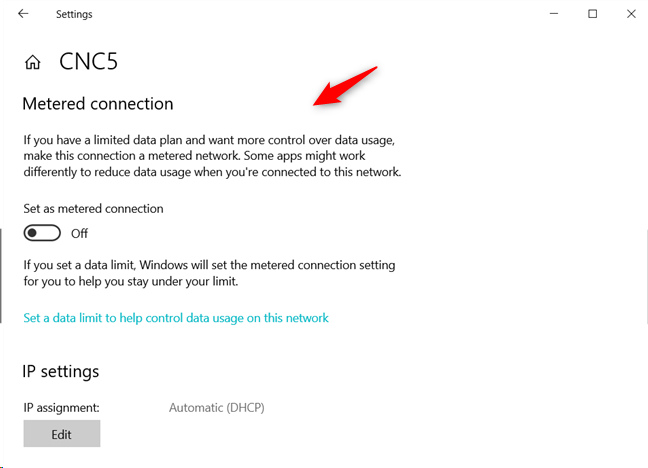
Ρυθμίστε το διακόπτη "Ορισμός ως μετρημένη σύνδεση"("Set as metered connection") στη θέση On.

Αργότερα, εάν θέλετε να μην ορίζετε πλέον αυτήν τη σύνδεση ασύρματου δικτύου ως μετρημένη, ακολουθήστε την ίδια διαδικασία και γυρίστε το διακόπτη "Ορισμός ως μετρημένη σύνδεση"("Set as metered connection") στη θέση Απενεργοποίηση(Off) . Επιπλέον, μπορείτε επίσης να διαμορφώσετε τα όρια χρήσης δεδομένων(Data usage) για τη μετρημένη σύνδεσή σας, ώστε να βεβαιωθείτε ότι δεν υπερβαίνετε τη μηνιαία επισκεψιμότητα. Για να δείτε ποιες εφαρμογές καταναλώνουν το μεγαλύτερο εύρος ζώνης και να ρυθμίσετε τη χρήση δεδομένων(Data usage) , διαβάστε αυτό το άρθρο: Προσδιορίστε ποιες εφαρμογές χρησιμοποιούν τα περισσότερα δεδομένα στον υπολογιστή ή τη συσκευή σας Windows 10.(Identify which apps use the most data on your Windows 10 PC or device.)
Πώς να ορίσετε μια ενσύρματη σύνδεση δικτύου ως μετρημένη, στα Windows 10
Αυτή η δυνατότητα είναι διαθέσιμη μόνο εάν χρησιμοποιείτε Windows 10 Creators Update ή νεότερη έκδοση. Οι προηγούμενες εκδόσεις των Windows 10 δεν το προσφέρουν. Εάν έχετε συνδεθεί σε μια σύνδεση Ethernet που είναι μετρημένη ή θέλετε να την ορίσετε ως μετρημένη, ανοίξτε την εφαρμογή Ρυθμίσεις(open the Settings app) . Στη συνέχεια, κάντε κλικ ή πατήστε Δίκτυο και Διαδίκτυο(Network & Internet) και μεταβείτε στο Ethernet . Στη συνέχεια, κάντε κλικ ή πατήστε στο όνομα της σύνδεσης.
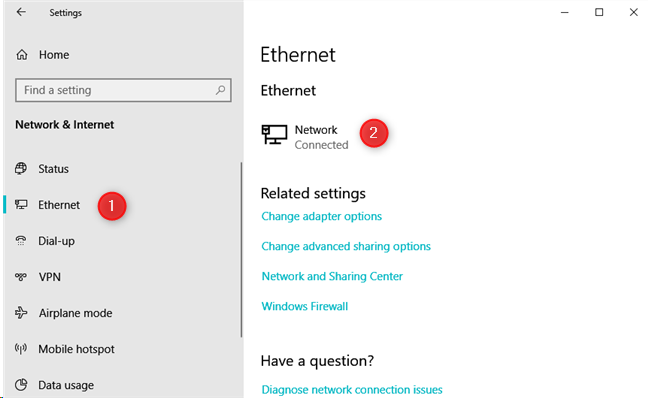
Βλέπετε μια σύνοψη όλων των ρυθμίσεων και ιδιοτήτων του δικτύου στο οποίο είστε συνδεδεμένοι. Αναζητήστε την ενότητα Μετρημένη σύνδεση(Metered connection) . Ρυθμίστε το διακόπτη "Ορισμός ως μετρημένη σύνδεση" στο ("Set as metered connection")On .
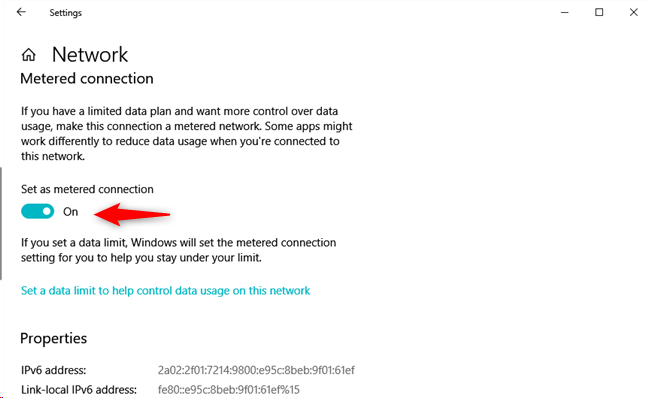
Αργότερα, εάν θέλετε να μην ορίζετε πλέον αυτήν τη σύνδεση δικτύου Ethernet ως μετρημένη, ακολουθήστε την ίδια διαδικασία και γυρίστε το διακόπτη "Ορισμός ως μετρημένη σύνδεση"("Set as metered connection") στη θέση Απενεργοποίηση(Off) . Μπορείτε επίσης να ορίσετε όρια χρήσης δεδομένων(Data usage) για τη μετρημένη σύνδεσή σας, ώστε να μην υπερβείτε την κίνηση στο Διαδίκτυο που περιλαμβάνεται στο πρόγραμμα δεδομένων σας. Για να δείτε ποιες εφαρμογές καταναλώνουν το μεγαλύτερο εύρος ζώνης και να ρυθμίσετε τη χρήση δεδομένων(Data usage) , διαβάστε αυτό το άρθρο: Προσδιορίστε ποιες εφαρμογές χρησιμοποιούν τα περισσότερα δεδομένα στον υπολογιστή ή τη συσκευή σας Windows 10.(Identify which apps use the most data on your Windows 10 PC or device.)
Χρησιμοποιείτε μετρημένες συνδέσεις στους υπολογιστές και τις συσκευές σας με Windows 10;
Τώρα που φτάσατε στο τέλος αυτού του οδηγού, ενημερώστε μας εάν χρησιμοποιείτε μετρημένες συνδέσεις δικτύου στα Windows 10 . Τι είδους περιορισμοί σας επιβάλλονται και πόσο εύκολο είναι για εσάς να εργαστείτε με τέτοιες συνδέσεις στα Windows 10 ;
Related posts
Πώς να δημιουργήσετε ένα hotspot των Windows 10: Όλα όσα πρέπει να γνωρίζετε
Τι είναι το Wi-Fi Sense στα Windows 10 και πώς να το χρησιμοποιήσετε
Τέσσερις τρόποι για να ξεχάσετε ένα δίκτυο WiFi στα Windows 10
4 τρόποι για να μάθετε τον κωδικό πρόσβασης WiFi στα Windows 10, όταν τον ξεχάσετε
Τι είναι το DNS μου; 5 τρόποι για να μάθετε, στα Windows 10
Πώς να χρησιμοποιήσετε το Skype στα Windows 10 σαν επαγγελματίας
Λειτουργία πτήσης των Windows 10: 3 τρόποι για να την απενεργοποιήσετε ή να την ενεργοποιήσετε!
Απλές ερωτήσεις: Ποιες είναι οι τοποθεσίες δικτύου στα Windows;
Πώς να συνδεθείτε σε έναν διακομιστή FTP στα Windows 10, από την Εξερεύνηση αρχείων -
4 τρόποι για να αλλάξετε τη μάσκα υποδικτύου στα Windows 10
Πώς να δοκιμάσετε την ταχύτητα της σύνδεσής σας στο Διαδίκτυο στα Windows 10 Mobile
Πώς να συνδεθείτε σε WiFi από τα Windows 10
8 τρόποι για να βρείτε τη διεύθυνση IP σας στα Windows (όλες οι εκδόσεις)
Πώς να συνδεθείτε σε ασύρματα δίκτυα στα Windows 8 και Windows 8.1
3 τρόποι για να αλλάξετε τις ρυθμίσεις DNS στα Windows 10
Πώς να ενεργοποιήσετε την Απομακρυσμένη επιφάνεια εργασίας στα Windows 10 (ή Windows 7)
Πώς να δημιουργήσετε ένα hotspot των Windows 11 -
Τι είναι μια Οικιακή Ομάδα; Πώς να χρησιμοποιήσετε την Οικιακή ομάδα των Windows 7
Πώς να βρείτε κρυφά ασύρματα δίκτυα (SSID) στην περιοχή σας, στα Windows
Πώς να εγκαταστήσετε έναν ασύρματο εκτυπωτή στο δίκτυο Wi-Fi -
